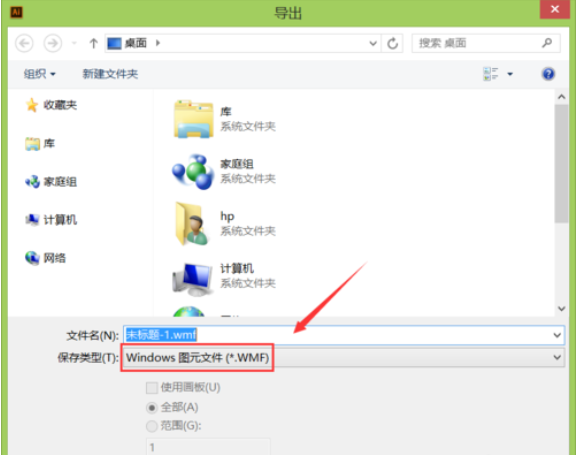🌐 网页视角评
🔖 本文实用性★★★★☆
覆盖CDR打开全场景方,尤其版本兼容性痛点解析到位(如高低版本转换、软件替代方)。操作步骤嵌入符号指引⭐,视觉动线清晰。但移动端解决方稍弱,需补充优质转换工具推荐(如CloudConvert)。建议用户优先安装CorelDRAW X4以上版本平衡兼容性9,遇到复杂故障时善用「对象管理器」排查图层逻辑 —— 来自经验式技术文档测评。
段落格式化:
选中文本 →「段落格式化」泊坞窗 → 调整缩进/间距/对齐方式 → 保存为样式模板复用。

🔍 一、心打开方式
- 直接双击启动
- 安装CorelDRAW后,双击CDR文件自动关联打开;
- ⚠️ 版本注意:低版本无打开高版本文件(如CDR 12打不开CDR X4),需统一版本。
- 软件内导入
- 打开CorelDRAW → 点击「文件」→「打开」→ 选择目标CDR文件(支持快捷键
Ctrl+O)。
- 右键菜单
- 右键CDR文件 →「打开方式」→ 选择已安装的CorelDRAW程序。
🛠️ 二、特殊情况处理
▶️ 高/低版本互转
场景 操作 高版本转低版本 用高版本CorelDRAW打开 → 另存为 → 选择旧版格式(如“.CDR - 版本12”)16 低版本开高版本 必须安装高版本软件(推荐X4以上),或要求对方另存为兼容格式 ▶️ 非CorelDRAW软件打开
- Adobe Illustrator:需先将CDR转为EPS格式;
- 在线预览:使用Smallpdf、CDRView等平台直接上传查看;
- 手机端:无直接支持,需电脑转JPG/PDF后传输。
▶️ 常见报错解决
plaintext💥 文件打开空白 → ①版本兼容性;②按F2全画布搜索对象;③菜单「工具」→「对象管理器」取消图层隐藏[5,7]() 💥 无选中编辑 → 图层被锁定,点击「对象管理器」解锁🔓图标[[11]]() 💥 文件损坏 → 尝试用备份文件(默认保存路径:文档/Corel/ackup)[[5]]()
✨ 三、进阶编辑技巧
文章来源: 用户投稿版权声明:除非特别标注,否则均为本站原创文章,转载时请以链接形式注明文章出处。